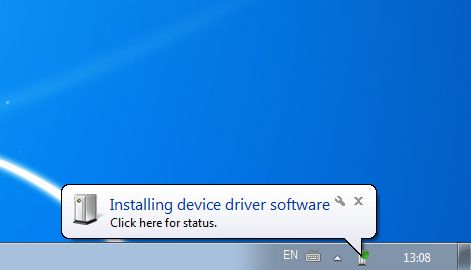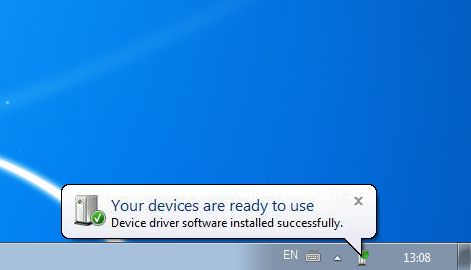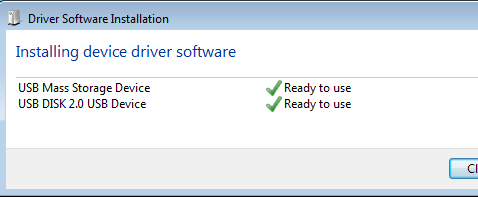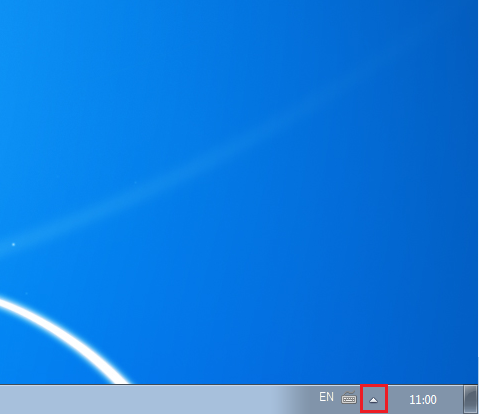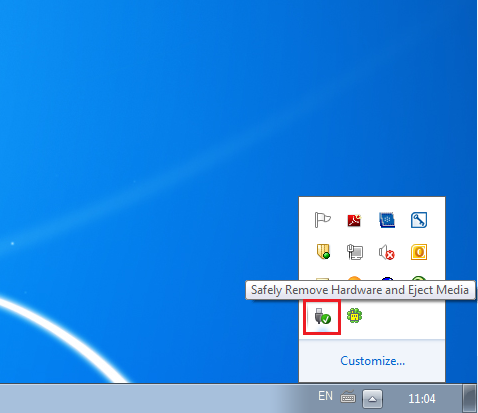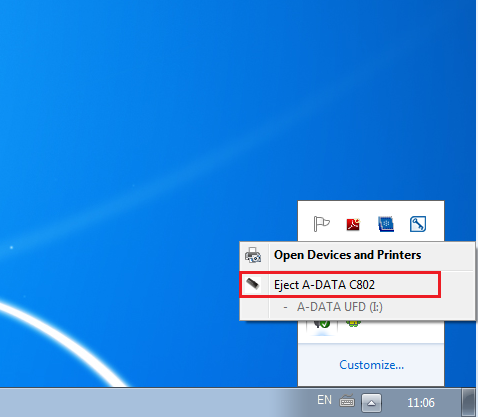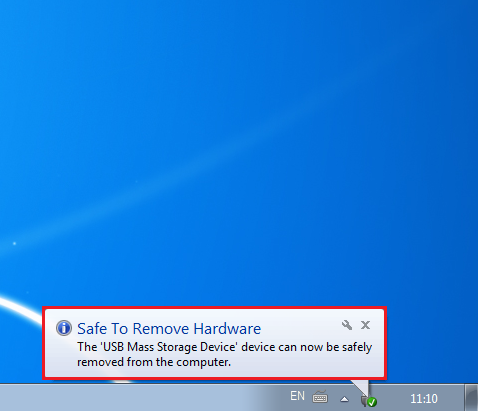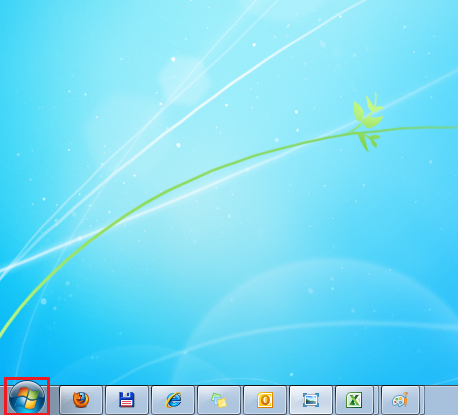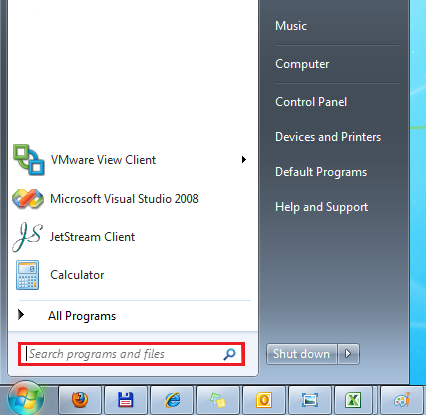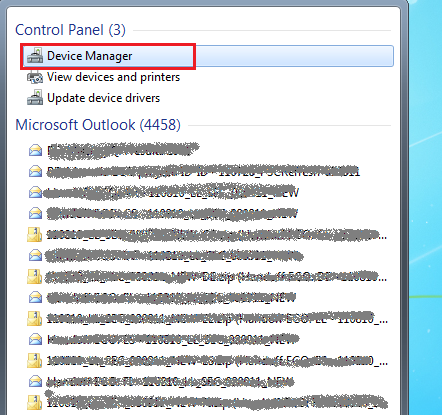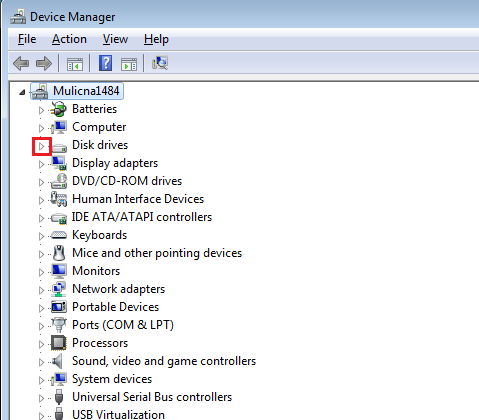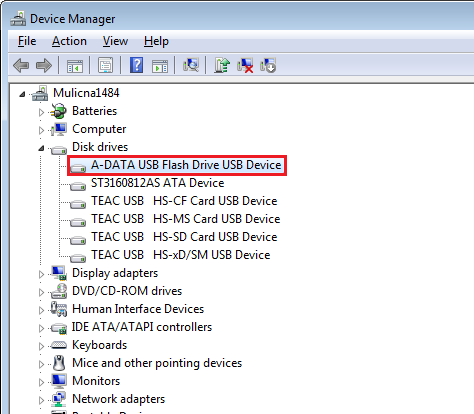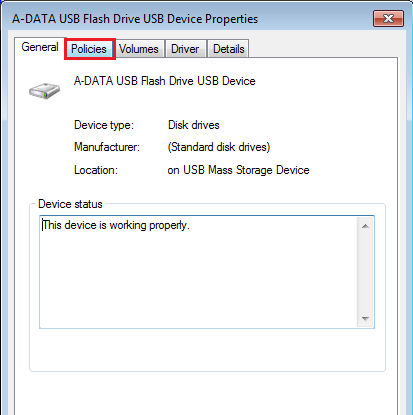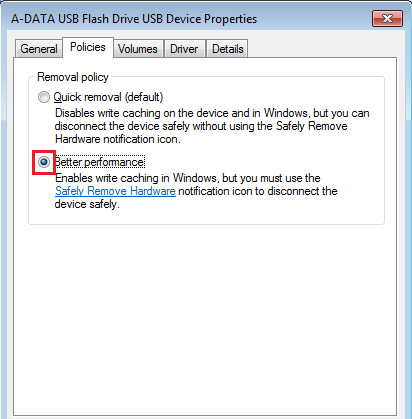Symptoms
I use a USB storage device to back up my data. How can I correctly log the USB Flash memory on and off? How can I speed up the data access?
Resolution
For transport and as a temporary storage facility for private and important data USB memory sticks and SD cards have since long become indispensable. Above all, due to the small size, the enormous capacity of currently 2 up to 256 gigabyte and low purchasing costs, the handy USB memory sticks have become a perfect travel companion.Even flatter an lighter are SD card storage devices, which have comparable capacities and can be purchased at a reasonable price. SD cards have been used in the past as mass storage devices in digital cameras. Current notebooks and desktop PCs also by default have SD card slots so that you can take advantage of the small cards not only to share of digital photos but as a universal backup device for all the important documents and private files.Note: The following instructions and tips apply to Windows 7, but it is a similar way in Windows Vista and Windows XP.
USB mass storage: Things you should
Currently, USB mass storage devices are available in earlier USB 1.1 but as well as in USB 2.0 bus which is much faster. USB 2.0 enabled drives to reach a maximum transfer rate of 480 Mbit/s (60 MB / s). You can connect USB 2.0 devices on older 1.0 USB slots. However the maximum data transfer rate is then reduced to 12 Mbit/s (1.5 MB / s) or less. Note The new standard USB 3.0 will enable data transfer rates of up to 5 GB/s (625 MB / s). There are already some USB 3.0 Flash device on the market. Models with 16 GB costs about 50 euros. For the USB 2.0 model with the same storage volume, you pay half. When you transfer regularly only small amounts of data from a few gigabytes, a USB 2.0 Flash drive is sufficient.
SD cards: Things you should know
SD cards use a Flash memory such as USB memory sticks. The abbreviation SD stands for SECURE (D)igital. Older SD cards offer memory capacities from 1 GB up to 4 gigabytes. So-called SDHC card (SD high capacity) represent a further development of SD cards and are available today with storage capacity of 2 32 gigabytes up to. Significantly higher capacities offer the SDXC cards. SDXC may stand for "SD eXtended capacity" and describes the significantly greater storage volume, the cards can make this class available. Up to 2 terabytes are theoretically possible, commonly cards 64-Gbyte capacity currently. You reach current SD cards a maximum data transfer rate of 104 MB/s. be careful when you buy at the right size, because there are cards with a much lower dimension for small devices such as MP3 players.Practical: SD cards have a small slider, which you can set a read-only and thus secure the stored data against accidental overwrite on the edge.
References
More useful information, see the following articles in the Microsoft Knowledge Base:
2442620 USB and SD storage media ReadyBoost to an SD card or a flash drive